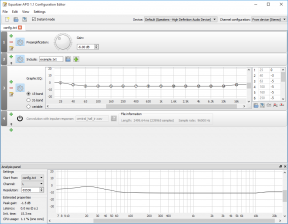Hoe T-Mobile OnePlus 7 Pro Bootloader te ontgrendelen
Ontgrendel Bootloader / / August 05, 2021
OnePlus 7 Pro is het meest betaalbare premium vlaggenschip dat momenteel op de markt verkrijgbaar is. Het is niet alleen populair geworden vanwege de beestachtige specificaties en het ontwerp, maar ook vanwege de steun van de gemeenschap en het bedrijf. Je krijgt regelmatig updates en er zijn talloze opties om bootloaders te ontgrendelen en enkele aanpassingen uit te voeren, dankzij de OnePlus-community. Maar er zijn enkele beperkingen als u de T-Mobile-versie van de OnePlus 7 Pro gebruikt. Er is een aantal gebundelde bloatware, samen met beperkte configuratie- / kleuropties.
Bovendien draait de T-Mobile-versie van de OnePlus 7 Pro de ingekorte versie van het Oxygen OS. Dit betekent dat het niet beschikt over de DC-dimmodus of nieuwe cameraspecifieke verbeteringen. Andere beperkingen zijn onder meer een enkele SIM-sleuf met een netwerkvergrendelde SIM, een langzamere updatecyclus en geen updates van bètakanalen. De lijst is behoorlijk lang, maar met behulp van dit artikel hoeft u zich daar geen zorgen meer over te maken.

In dit artikel of gids zal ik een uitleg geven over het ontgrendelen van de T-Mobile OnePlus 7 Pro-bootloader. Laten we meteen naar het artikel gaan;
Inhoudsopgave
-
1 Hoe T-Mobile OnePlus 7 Pro Bootloader te ontgrendelen
- 1.1 1. SIM Ontgrendel uw apparaat
- 1.2 2. Schakel OEM-ontgrendeling in
- 1.3 3. Noteer uw IMEI-nummer
- 1.4 4. Verkrijg uw ontgrendelingscode via de Fastboot-modus
- 1.5 5. Geef IMEI en ontgrendelcode aan T-Mobile voor het verkrijgen van een ontgrendelingstoken
- 1.6 6. Ontgrendel ten slotte uw T-Mobile OnePlus 7 Pro
Hoe T-Mobile OnePlus 7 Pro Bootloader te ontgrendelen
Opmerking: maak een back-up van alle gegevens en belangrijke bestanden op uw OnePlus 7 Pro voordat u doorgaat om je bootloader te ontgrendelen, omdat alles van je apparaatgeheugen tijdens dit wordt gewist werkwijze.
1. SIM Ontgrendel uw apparaat
Nu is de T-Mobile-versie van de OnePlus 7 Pro SIM-vergrendeld en moet deze worden bevrijd van de netwerkketen voordat u de bootloader kunt ontgrendelen. Bovendien biedt T-Mobile een optie om uw simkaart alleen te ontgrendelen nadat u de volledige betaling van het apparaat hebt uitgevoerd. Bovendien moet u de telefoon 40 dagen continu gebruiken op het netwerk van de provider voordat u deze bootloader-ontgrendeling uitvoert.
Als uw apparaat aan de bovengenoemde criteria voldoet, kunt u contact opnemen met T-Mobile om uw telefoon te ontgrendelen. De deelnamevereisten worden hieronder gegeven; U kunt nu uw T-Mobile OnePlus 7 Pro een andere naam geven nadat u de bootloader hebt ontgrendeld.
- Het zou een T-Mobile-apparaat moeten zijn.
- Uw apparaat mag niet worden gemeld als verloren, gestolen of geblokkeerd bij T-Mobile.
- Het account dat aan het apparaat is gekoppeld, moet werken.
- U mag in de afgelopen 12 maanden niet meer dan twee ontgrendelingen van apparaten hebben aangevraagd.
Het apparaat moet voldoen aan alle voorwaarden voor postpaid of prepaid ontgrendelen die hieronder worden uiteengezet;
Postpaid-accounts
- Het apparaat moet 40 dagen continu actief zijn op het netwerk van de provider.
- De apparaatbetaling is voltooid.
- Het accountsaldo moet nul zijn voor geannuleerde accounts.
Prepaid-accounts
- Uw apparaat moet minimaal één jaar actief zijn.
OF
- U moet sinds de eerste dag van gebruik in totaal minimaal $ 100 hebben bijgevuld.
- Aankoopbewijzen of bepaalde andere officiële bewijzen kunnen worden gevraagd.
2. Schakel OEM-ontgrendeling in
U moet de ontwikkelaaropties inschakelen via het menu met apparaatinstellingen. Volg de onderstaande stappen;
- Open de Instellingen menu.
- Scroll naar beneden en tik op Over de telefoon.
- Tik continu op Build-nummer 7 keer totdat je dat bericht krijgt "Je bent nu een ontwikkelaar".
- Ga terug naar Ontwikkelaarsopties en tik op OEM ontgrendelen om het in te schakelen.
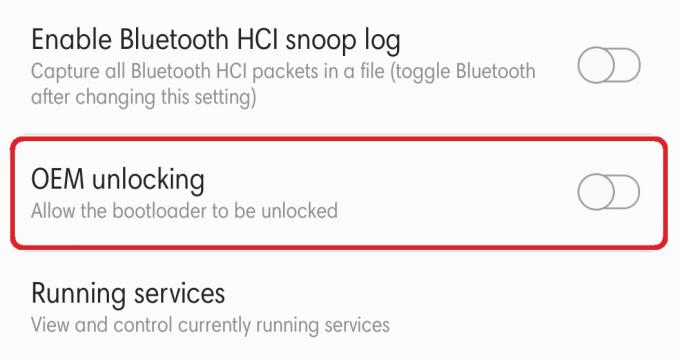
3. Noteer uw IMEI-nummer
U kunt het IMEI-nummer van uw apparaat vinden op de doos of u kunt naar uw dialer-app gaan en bellen *06# om het IMEI-nummer te krijgen. Noteer het ergens want u heeft dit nummer nodig.
4. Verkrijg uw ontgrendelingscode via de Fastboot-modus
Nu moet je je apparaat opstarten in de fastboot-modus door de onderstaande stappen te volgen;
- Download fastboot zip-bestand van hier.
- Pak de inhoud uit in een nieuwe map op uw pc / laptop. Noem het als de root-directory waar u de adb- en fastboot-bestanden hebt.
- Schakel nu uw OnePlus 7 Pro uit en wacht 4-5 seconden totdat deze volledig is uitgeschakeld.
- Houd ingedrukt Volume omhoog + Volume omlaag + Aan / uit-knoppen samen totdat je iets op het scherm ziet.
- Uw apparaat gaat binnenkort naar de fastboot-modus.
- Verbind uw apparaat via USB met uw pc.
- Open de opdrachtprompt door naar uw hoofdmap te gaan en cmd in de adresbalk te typen en op enter te drukken.
- Voer de volgende opdracht uit fastboot.exe oem get_unlock_code om de ontgrendelcode te krijgen.
- Kopieer de ontgrendelingscode en noteer deze ergens.
5. Geef IMEI en ontgrendelcode aan T-Mobile voor het verkrijgen van een ontgrendelingstoken
- Ga naar de OEM Unlock Service-pagina. (Alleen beschikbaar voor T-Mobile-versie van OnePlus 7 Pro)
- Vul alle gegevens in.
- Dien alle details in.
- U ontvangt het ontgrendelingstoken van T-Mobile op uw e-mailadres. De bestandsnaam zou zijn unlock_token.bin
- Download het bovenstaande bestand uit uw e-mail en volg de volgende stap.
6. Ontgrendel ten slotte uw T-Mobile OnePlus 7 Pro
- Zorg ervoor dat het apparaat zich in de fastboot-modus bevindt. Is dit niet het geval, volg dan de procedure die wordt vermeld in stap 4.
- Kopieer het unlock_token.bin bestand in de hoofdmap.
- Rennen fastboot flash cust-unlock unlock_token.bincommando in het CMD-venster om het unlock_token.bin het dossier.
- U krijgt het bericht in het CMD-venster: Apparaat is ontgrendeld
- Voor het ontgrendelen van het apparaat. Rennen fastboot oem ontgrendelen commando daarvoor.
- Nu, op uw apparaat Bevestig de ontgrendeling door de Volume omhoog-knop om de markering naar te verplaatsen Ja en druk op de Aanknop om het te selecteren.
- Uw apparaat zal nu opnieuw opstarten en u de waarschuwing voor veilig opstarten tonen.
- Start de herstelmodus op en verwijder alles op het apparaat.
- Als het klaar is, start de T-Mobile OnePlus 7 Pro automatisch opnieuw op in Android OS.
- En het is nu ontgrendeld.
Daar heb je het. Je hebt nu je OnePlus 7 Pro bevrijd uit de ketens van T-mobile. Hoewel het een lange procedure is, is het aan te raden om alle stappen zeer zorgvuldig te volgen, want als u een van de bovenstaande stappen overslaat, kunt u uw apparaat blokkeren of permanent beschadigen. Het is ook nogmaals mijn plicht om u eraan te herinneren dat u een back-up maakt van alle gegevens op uw apparaat, omdat deze procedure de opslag van uw apparaat zal wissen.
Laat ons in de reacties weten hoe de ervaring was met het ontgrendelen van de bootloader van je T-Mobile OnePlus 7 Pro en vermeld ook of ik hebben een van de stappen gemist waarvan de gebruikers profiteren die hun bootloader van OnePlus 7 Pro T-mobile proberen te ontgrendelen versie.
Een Six Sigma en Google Certified Digital Marketeer die als analist voor een Top MNC werkte. Een technologie- en autoliefhebber die graag schrijft, gitaar speelt, reist, fietst en ontspant. Ondernemer en blogger.